Cómo eliminar currículums antiguos en LinkedIn
En el mundo laboral actual, donde la competencia es feroz y la digitalización ha transformado la forma en que buscamos empleo, mantener un perfil de LinkedIn actualizado es crucial. Pero, ¿qué pasa cuando los currículums antiguos siguen ocupando espacio y pueden generar confusión a posibles empleadores? Si tu perfil está cargado de viejas experiencias laborales que ya no reflejan quién eres hoy, es momento de tomar acción. En este artículo, te guiaremos paso a paso sobre cómo eliminar esos currículums obsoletos de tu perfil y asegurarte de que tu presentación profesional sea tan dinámica y relevante como tú. Prepárate para brillar y dar un nuevo soplo de frescura a tu presencia en esta red social clave. ¡Comencemos!
«¿Te has preguntado alguna vez cómo borrar esos antiguos y desactualizados currículums en tu perfil de LinkedIn? En este artículo te explicamos de manera sencilla cómo eliminarlos y mantener tu perfil siempre actualizado y atractivo para posibles empleadores o clientes.»
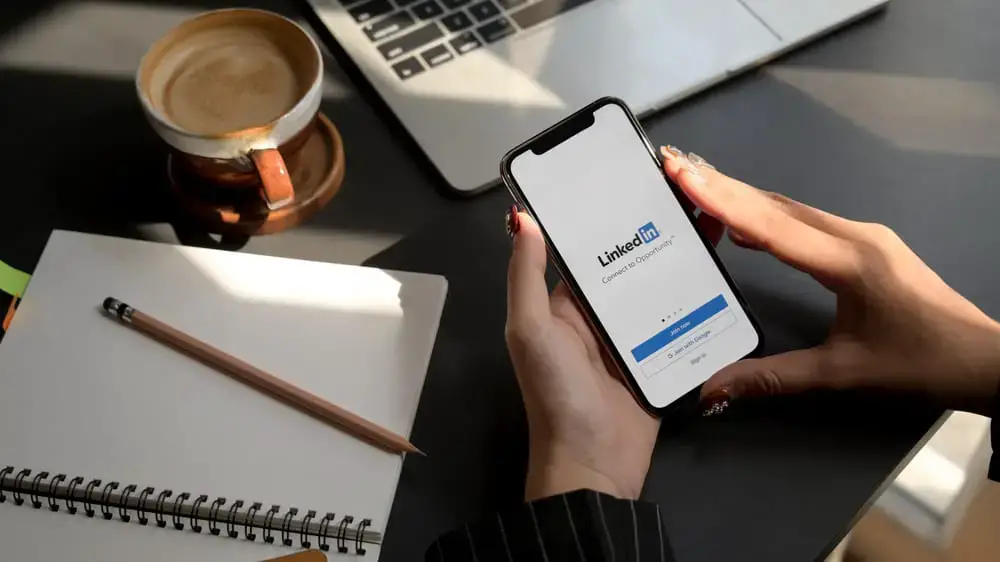 >LinkedIn ha hecho que la experiencia de buscar trabajo sea significativamente más sencilla que antes. Donde seguimos navegando por Internet las 24 horas del día para encontrar el trabajo perfecto y organizamos caóticamente los archivos para cada empresa específica, LinkedIn lo ha reunido todo bajo un mismo techo.
>LinkedIn ha hecho que la experiencia de buscar trabajo sea significativamente más sencilla que antes. Donde seguimos navegando por Internet las 24 horas del día para encontrar el trabajo perfecto y organizamos caóticamente los archivos para cada empresa específica, LinkedIn lo ha reunido todo bajo un mismo techo.Nuestro gran abridor de solicitudes de empleo es nuestro currículum. Aún así, los currículos siguen cambiando y modificándose según las necesidades específicas de algunas empresas. Entonces, ¿cómo eliminamos los currículos antiguos en LinkedIn?
puedes ir a tu LinkedIn perfil y haga clic en «Más.” Seleccionar «construir un currículum.” Una vez que se abra la ventana, toque el botón tres puntos junto al currículum que desea eliminar y haga clic en «Borrar.” Confirme la acción haciendo clic en “Borrar» una vez más. O puede ir a la pestaña «Empleos», hacer clic en «Administrar la configuración de la aplicación» y eliminar el currículum no deseado.
El mercado de solicitudes de empleo es dinámico, por lo que un currículum en constante cambio tiene mucho sentido. Veamos los dos métodos para eliminar currículums en LinkedIn.
Método n.º 1: eliminar currículums del perfil
Una de las formas de eliminar un currículum de LinkedIn es a través de tu perfil. Si no tuviste hoja de vida en algún momento y optaste por la hoja de vida que LinkedIn hace en función de su perfil y habilidades, o si es un currículum antiguo del que desea deshacerse, estos son los pasos para eliminar el currículum de su perfil:
LinkedIn mantiene hasta cuatro currículums en el historial, por lo que eliminar los currículums antiguos o no deseados puede ser útil para hacer espacio para los mejorados.
También puede realizar un seguimiento de los currículums más relevantes que ha estado utilizando últimamente para solicitar puestos de trabajo y hacer una búsqueda de empleo más enfocada.
Método n.º 2: eliminar currículums de la configuración
El primer método no le permite eliminar currículums de sus teléfonos inteligentes. Sin embargo, este método sí. Puede eliminar cualquier currículum antiguo y liberar espacio para nuevos currículums. Veamos los pasos para operar este método en teléfonos inteligentes y computadoras de escritorio.
Eliminación de currículums de la configuración de su teléfono inteligente
Eliminación de currículums de la configuración de su escritorio
Ambos métodos son relativamente simples, pero el posicionamiento de cada función puede verse ligeramente desplazado debido a la diferente interfaz de cada dispositivo.
Deshacerse de los currículums irrelevantes para su proceso de solicitud de empleo es esencial porque solo puede mantener hasta cuatro currículums en el registro.
Edición de su currículum en LinkedIn
Si no tiene claro cómo eliminar su currículum, también puede editarlo. Esto es útil si tiene que modificar cambios menores para una solicitud de trabajo similar.
Para editar su currículum en LinkedIn:
Este método se aplica al currículum. LinkedIn hace para usted y cualquier otro currículum antiguo que desee retocar.
Conclusión
El primer método se aplica si eres un ávido LinkedIn usuario en su escritorio. El segundo método le permite eliminar currículums de su teléfono inteligente y computadora de escritorio, lo que facilita organizarlos sobre la marcha.
También puede editar su currículum en lugar de eliminarlo. A pesar de que el mercado laboral cambia constantemente, algunos currículos están seleccionados para sobrevivir a estos cambios drásticos y solo necesitan cambios menores. Para estos casos, puedes editarlos en lugar de deshacerte de ellos para siempre.
preguntas frecuentes
Desafortunadamente, no puedes. Si elige eliminar su currículum, desaparecerá para siempre. Quizás si no tiene claro un currículum, puede editarlo en lugar de eliminarlo.
¡Sí tu puedes! A veces desea hacer una pausa en su búsqueda de trabajo mientras mantiene su LinkedIn perfil. Por lo tanto, puede hacer clic en ‘Yo’ desde la página de inicio y luego hacer clic en ‘Ver perfil’. Luego haga clic en «Editar perfil público y URL» y desactive la visibilidad de su currículum.
[automatic_youtube_gallery type=»search» search=»Cómo eliminar currículums antiguos en LinkedIn?» limit=»1″]
Cómo eliminar currículums antiguos en LinkedIn
Introducción
En el mundo laboral actual, donde la competencia es feroz y la digitalización ha transformado la forma en que buscamos empleo, mantener un perfil de LinkedIn actualizado es crucial. Sin embargo, los currículums antiguos pueden generar confusión entre posibles empleadores. Si tu perfil está cargado de viejas experiencias laborales que ya no te representan, es momento de tomar acción. En este artículo, te guiaremos paso a paso sobre cómo eliminar esos currículums obsoletos de tu perfil y asegurarte de que tu presentación profesional sea tan dinámica y relevante como tú.
Métodos para eliminar currículums en LinkedIn
El mercado de solicitudes de empleo es dinámico, por lo que es fundamental contar con un currículum que refleje tus habilidades actuales. Aquí hay dos métodos eficaces para eliminar currículums antiguos en LinkedIn:
Método 1: Eliminar currículums del perfil
Este método es útil si deseas eliminar un currículum directamente desde tu perfil. Sigue estos pasos:
- Inicia sesión en tu cuenta de LinkedIn.
- Haz clic en «Yo» en la parte superior de la página.
- Selecciona «Ver perfil».
- Haz clic en «Más» bajo tu foto de perfil.
- Selecciona «Crear un currículum».
- Busca el currículum que deseas eliminar y haz clic en los tres puntos al lado de él.
- Haz clic en «Borrar» y confirma tu acción seleccionando «Borrar» nuevamente.
Recuerda que LinkedIn permite mantener hasta cuatro currículums, por lo que eliminar los antiguos puede ayudar a mantener tu perfil más enfocado.
Método 2: Eliminar currículums desde la configuración
Este método es adecuado tanto para dispositivos móviles como para computadoras de escritorio. Sigue estos pasos según el dispositivo que uses:
En dispositivos móviles:
- Abre la aplicación de LinkedIn en tu teléfono.
- Toca en «Trabajos» en la esquina inferior derecha.
- Haz clic en los tres puntos en la esquina superior derecha.
- Selecciona «Administrar la configuración de la aplicación».
- Haz clic en los tres puntos junto al currículum que deseas eliminar.
- Haz clic en «Borrar» y confirma la acción.
En computadoras de escritorio:
- Accede a LinkedIn desde tu navegador.
- Haz clic en «Trabajos» en la barra superior.
- En la columna izquierda, selecciona «Configuración de la aplicación».
- Haz clic en los tres puntos junto al currículum que deseas eliminar.
- Haz clic en «Borrar» y confirma tu acción.
Beneficios de tener un perfil actualizado en LinkedIn
Eliminar currículums irrelevantes no solo ayuda a limpiar tu perfil, sino que también te permite:
- Presentar una experiencia laboral y habilidades que reflejan tu trayectoria actual.
- Facilitar a los reclutadores encontrar información relevante sobre ti.
- Mejorar tus oportunidades de ser considerado para puestos que realmente te interesan.
Preguntas Frecuentes (FAQs)
¿Puedo recuperar un currículum que eliminé accidentalmente?
Una vez que eliminas un currículum en LinkedIn, no hay forma directa de recuperarlo. Por eso, es recomendable tener una copia guardada en tu dispositivo.
¿Cuántos currículums puedo tener en LinkedIn?
LinkedIn permite mantener hasta cuatro currículums en tu perfil al mismo tiempo. Esto te da la flexibilidad de crear diferentes versiones según el tipo de trabajo que estés buscando.
¿Eliminar un currículum afecta mi perfil de LinkedIn en general?
No, eliminar un currículum no afecta el resto de tu perfil. Tu información personal y experiencia laboral permanecerán intactas a menos que decidas cambiarlas.

Francisco feliciano: ¡Exacto, tubon! A mí me pasó algo similar. Tenía un montón de experiencias que ya no reflejaban lo que soy hoy y, al quitarlas, me sentí mucho más alineado con mis metas actuales. Es como si me hubiera quitado un peso de encima. Además, ¡es más fácil para los reclutadores ver lo que realmente importa!
¡Hola tubon! Totalmente de acuerdo, eliminar currículums antiguos es clave para mantener nuestra imagen profesional al día. Yo hice eso hace poco y la verdad es que me sentí un poco nervioso al borrar algunas cosas, pero al final, fue liberador. Tener solo lo más relevante me ha ayudado a enfocarme en lo que realmente quiero ahora. ¡Gracias por traer este tema!